Oracle GoldenGate实现Windows与Windows之间的单向同步
本次实验都是在win环境进行,目的通过GoldenGate实现Windows与Windows之间的单向同步进行对源库复制备份。
实验环境说明
操作系统:Windows 2008 R2 ,
数据库:oracle 11.2.0.1.0 ,
GoldenGate:11.2.1.0.3 for Microsoft Windows x64
下载地址:http://down.51cto.com/data/2448081
一、安装前环境检查(source端与target端安装相同):
1、 检查数据库配置情况
检查归档模式、附加日志、强制日志参数是否开启。
SQL> select log_mode,supplemental_log_data_min,force_logging from v$database;
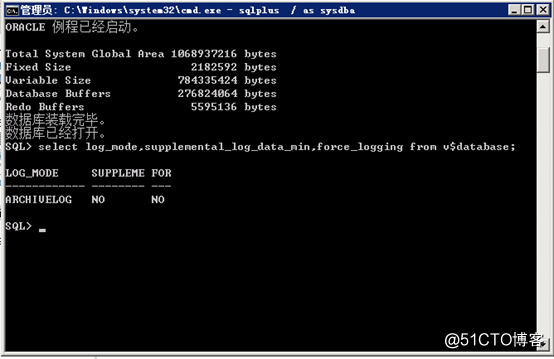
默认情况下归档模式、附加日志、强制日志参数是关闭的。
启动归档模式、附加日志、强制日志。其中开启归档模式需要重启数据库,开启附加日志、强制日志不需要重启数据库。
SQL> shutdown immediate;
SQL> startup mount;
SQL> alter database archivelog;
SQL> alter database force logging;
SQL> alter database add supplemental log data;
SQL> alter database open;

二、安装GoldenGate
1 首先将Oracle GoldenGate 11.2.1.0.3 for Microsoft Windows x64 (64-bit)拷贝到并解压缩到D:\app\Administrator\目录下(该路径可以根据需要自行选择),解压完成后将目录名改为ogg。
2 进入D:\app\Administrator\ogg\目录,运行ggsci,进入ogg管理控制台。

3 在ogg控制台输入命令:create subdirs,让ogg创建其需要用到的目录
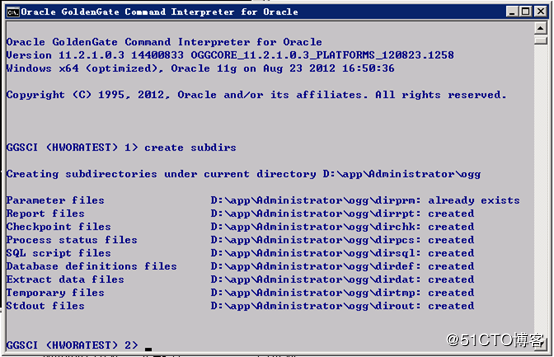
4 将D:\app\Administrator\ogg目录下的category.dll和ggsmsg.dll文件拷贝到SYSTEM32目录中。
5 手工在ogg目录下创建discard文件夹:md discard
6 在Oracle中创建GoldenGate专属用户ogg,要先创建独立的表空间给ogg用户,否则后面安装会报错;
D:\app\Administrator\ogg>sqlplus / as sysdba
SQL> create tablespace ogg_tbs datafile 'd:\app\administrator\oradata\hwprod\ogg_tbs01.dbf' size 1024M;
SQL> alter tablespace ogg_tbs add datafile 'd:\app\administrator\oradata\hwprod\ogg_tbs02.dbf' size 1024m;
SQL> alter tablespace ogg_tbs add datafile 'd:\app\administrator\orad








 本文详细介绍了如何在Windows环境下,使用Oracle 11G GoldenGate实现两个Windows服务器间的数据库单向同步。内容涵盖环境准备、GoldenGate安装、配置及验证测试,旨在提供一套完整的数据库复制备份解决方案。
本文详细介绍了如何在Windows环境下,使用Oracle 11G GoldenGate实现两个Windows服务器间的数据库单向同步。内容涵盖环境准备、GoldenGate安装、配置及验证测试,旨在提供一套完整的数据库复制备份解决方案。
 最低0.47元/天 解锁文章
最低0.47元/天 解锁文章















 539
539

 被折叠的 条评论
为什么被折叠?
被折叠的 条评论
为什么被折叠?








